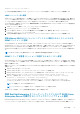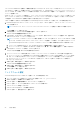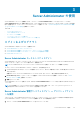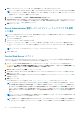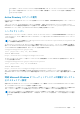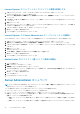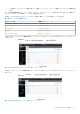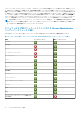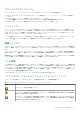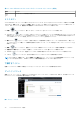Users Guide
2. 管理下システムの IP アドレス、システム名、または完全修飾ドメイン名(FQDN)をタイプします。
メモ: システム名または FQDN を入力した場合、Server Administrator Web Server ホストがシステム名または FQDN を管理
下システムの IP アドレスに変換します。管理下システムのポート番号を、ホスト名:ポート番号、または IP アドレス:ポー
ト番号フォーマットで入力して接続することもできます。
3. イントラネット接続を使用している場合、証明書の警告を無視するを選択します。
4. Active Directory ログイン を選択して、Microsoft Active Directory 認証を使用してログインします。Active Directory ソフトウェ
アがネットワークへのアクセスを制御するために使用されていない場合、Active Directory ログイン を選択しないでください。
「Active Directory ログインの使用」を参照してください。
5. 送信 をクリックします。
Server Administrator 管理システムログイン — ウェブブラウザを使用
した場合
メモ: Server Administrator にログインするには、事前に割り当てられたユーザー権限が必要です。新しいユーザーを設定する方
法については、「設定と管理「を参照してください。
1. ウェブブラウザを開きます。
2. アドレスフィールドに、次のいずれかを入力します。
● https://hostname:1311 は管理ノードシステムに割り当てられた名前、1311 はデフォルトのポート番号を表します。
● https://IP address:1311 の IP address は管理下システムの IP アドレスで、1311 はデフォルトのポート番号を表しま
す。
メモ: アドレスフィールドには必ず https://(http://ではない)と入力してください。
3. <Enter>を押します。
Central Web Server ログイン
このログインは、Server Administrator Web Server コンポーネントがシステムにインストールされている場合にのみ使用できます。
このログインを使用して、Server Administrator Central Web Server を管理します。
1. デスクトップにある Server Administrator アイコンをダブルクリックします。リモートログインページが表示されます。
注意: ログイン画面には、証明書の警告を無視する チェックボックスが表示されます。このオプションは慎重に使用してく
ださい。信頼できるイントラネット環境でのみ使用することをお勧めします。
2. 画面の右上角の ウェブサーバーの管理 リンクをクリックします。
3. ユーザー名、パスワード および ドメイン名(定義されたドメインから Server Administrator にアクセスしている場合)を入力し、
送信 をクリックします。
4. Active Directory ログイン を選択し、Microsoft Active Directory を使用してログインします。「Active Directory ログインの使用」
を参照してください。
5. 送信 をクリックします。
Server Administrator セッションを終了するには、グローバルナビゲーションバーで ログアウト をクリックします。
メモ: Mozilla Firefox または Microsoft Internet Explorer のいずれかを使用して Server Administrator を起動すると、セキュリ
ティ証明書に関する問題を示す中程度の警告ページに表示される場合があります。システムのセキュリティを確保するに
は、新しい X.509 証明書を生成するか既存の X.509 証明書を再使用する、または証明書チェーンを認証機関(CA)からイ
ンポートすることをお勧めします。証明書に関するそのようなメッセージを表示しないようにするには、使用する証明書が
信頼できる CA からのものである必要があります。X.509 証明書管理の詳細に関しては、「X.509 証明書管理」を参照してく
ださい。
メモ: システムセキュリティを確保するため、認証局(CA)から証明書チェーンをインポートすることが推奨されます。詳
細に関しては、VMware マニュアルを参照してください。
メモ: 管理下システムの認証局が有効であるにもかかわらず、Server Administrator ウェブサーバが信頼できない証明書のエ
ラーをレポートしてくる場合、certutil.exe ファイルを使うことにより管理下システムの CA を信頼できるものとするこ
24 Server Administrator の使用